Extrageți sau obțineți data numai din data și ora din Excel
Pentru a extrage doar data dintr-o listă de celule datetime din foaia de lucru Excel, funcțiile INT, TRUNC și DATE vă pot ajuta să faceți acest lucru rapid și ușor.
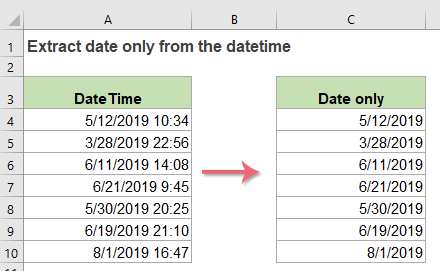
- Extrageți data numai din celulele datei cu funcția INT sau TRUNC
- Extrageți data numai din celulele datei cu funcția DATE
Extrageți data numai din celulele datei cu funcția INT sau TRUNC
În mod normal, în Excel, datetime este recunoscut ca număr de serie, partea întreagă este un număr de serie de dată, iar porțiunea fracționată este numărul de serie de timp. Funcțiile INT și TRUNC pot ajuta la extragerea doar a unei părți întregi din celulele datetime.
1. Vă rugăm să introduceți sau să copiați oricare dintre formulele de mai jos într-o celulă goală unde doriți să puneți rezultatul:
= TRUNC (A2)
Și apoi trageți mânerul de umplere în jos în celulele pe care doriți să le aplicați această formulă, iar porțiunea de timp a valorii este aruncată după cum se arată în următoarea captură de ecran:
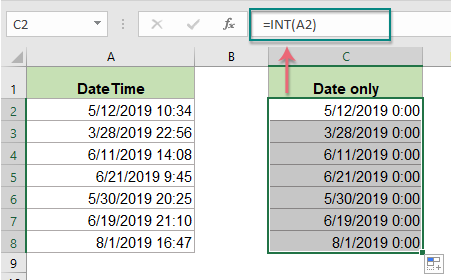
2. Apoi, ar trebui să schimbați formatul celulelor formulei în Data formatul prezentat în imaginea de mai jos:

Extrageți data numai din celulele datei cu funcția DATE
În Excel, funcția DATE vă poate ajuta, de asemenea, să extrageți doar data din celulele datetime direct.
Sintaxă generică:
- datetime: Celula conține data și ora din care doriți să extrageți doar data.
- YEAR(), MONTH(), DAY(): Aceste trei argumente sunt utilizate pentru a extrage numărul separat de an, lună și zi din celula de dată.
- DATE: Această funcție este utilizată pentru a combina numerele de an, lună și zi din celule separate într-o dată validă.
Vă rugăm să utilizați formula de mai jos într-o celulă goală:
Și apoi, trageți mânerul de umplere în jos în celulele pe care doriți să completați formula și toate datele au fost extrase din celulele datetime, consultați captura de ecran:

Funcții relative utilizate:
- INT:
- Returnează partea întreagă a unei valori.
- TRUNC:
- Această funcție este utilizată pentru a returna un număr trunchiat pe baza unui număr de cifre.
- DATA:
- Returnează o dată validă pe baza coloanelor din an, lună și zi.
Articole cu date relative:
- Calculați zilele ore și minute între două date în Excel
- Presupunând că aveți două coloane de celule de dată și acum, doriți să calculați diferența în zile, ore și minute între aceste două celule de dată, după cum se arată în următoarea captură de ecran.
- Comparați două date după lună și an numai în Excel
- Dacă aveți două liste de date, acum, trebuie să comparați datele numai după lună și an și ignorând valoarea zilei, dacă au aceeași lună și an, rezultatul ar trebui să fie afișat ca Adevărat, altfel ar trebui să fie Fals ca următorul captură de ecran afișată. Cum se compară datele numai cu luna și anul, dar ignorând ziua în Excel?
- Vlookup între două date și returnează valoarea corespunzătoare în Excel
- Presupunând că aveți un raport al programului unor proiecte, acum doriți să obțineți proiectul specific pentru un anumit timp, care este între două date date ale programului.
- Enumerați toate datele între două date în Excel
- În unele cazuri, dacă aveți data specifică de începere și data de încheiere, poate fi necesar să listați toate datele dintre aceste două date date în Excel.
- Împărțiți data și ora de la o celulă la două celule separate în Excel
- De exemplu, aveți o listă de date amestecate cu data și ora și doriți să le împărțiți în două celule, una este dată și alta este ora, după cum se arată în capturile de ecran de mai jos.
Cele mai bune instrumente de productivitate Office
Kutools pentru Excel - Vă ajută să vă distingeți de mulțime
Kutools pentru Excel se mândrește cu peste 300 de caracteristici, Asigurați-vă că ceea ce aveți nevoie este la doar un clic distanță...

Fila Office - Activați lectura și editarea cu file în Microsoft Office (includeți Excel)
- O secundă pentru a comuta între zeci de documente deschise!
- Reduceți sute de clicuri de mouse pentru dvs. în fiecare zi, spuneți adio de la mâna mouse-ului.
- Vă crește productivitatea cu 50% atunci când vizualizați și editați mai multe documente.
- Aduce file eficiente la Office (inclusiv Excel), la fel ca Chrome, Edge și Firefox.
